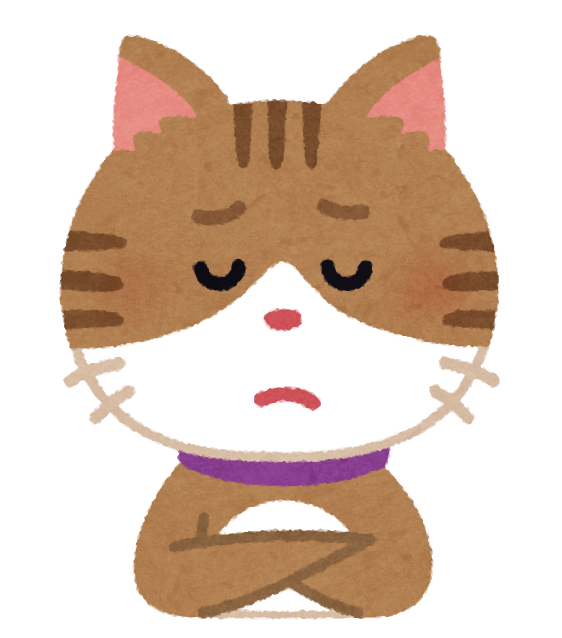- グローバルステップアカデミ-の無料体験レッスンを考えているけど、どうするのか流れを教えて欲しい!
- グローバルステップアカデミーを始めたいんだけど、Zoomというものを準備しないといけないの?
- そもそもZoomって何なの!?
- Zoomの使い方を教えてほしい!
昨今、日本の英会話教育の見直しがされている中で、学校での英語教育では不十分なのではないかという懸念から、早い時期から英会話を学ばせるご家庭が増えています。
数ある英会話スクールの中から近年、料金体系の手軽さなどから、オンライン英会話スクールが注目を集めています。
そんな中でも、オンライン英会話スクールの老舗「グローバルステップアカデミー」を検討されている方も多いのではないでしょうか?
しかし、グローバルステップアカデミーを検討している中で、「どうやらZoomというアプリを使って、英会話をするらしい」という情報に行きつくと思います。
本記事では、無料体験レッスンを申し込む流れや、Zoomの設定の仕方などを解説していきます。
8歳からバイリンガルの私が、本記事では無料体験レッスンの申し込みの流れから、Zoomの使い方までを紹介していきます♪
- 無料体験レッスンの準備物や流れを紹介
- Zoomの登録方法
- Zoomの使い方
- グローバルステップアカデミーでZoom使用時の注意点
Contents
グローバルステップアカデミー無料体験レッスンの流れを紹介

グローバルステップアカデミーの無料体験レッスンの準備物や流れを教えて欲しい!
それでは、無料体験レッスンの流れを紹介していきますしょう。
- 準備物の用意
- 無料体験レッスンの申し込み
- 体験レッスンの予約
- 無料体験レッスンのスタート
グローバルステップアカデミー無料体験レッスンの流れ①準備物の用意
グローバルステップアカデミーでは、オンラインでレッスンを行います。
その際に必要なものは以下です。
- インターネット接続(Wifiなど)
- パソコン、タブレット、スマホのいずれか
- Zoom(無料ビデオ通話アプリケーション)
※科目によって、これら以外にも揃える必要のある教材がある場合があります。
使用することができる端末は、普段お使いになられているもので構まわないので、とっても楽ですね。
スマホやタブレットは多くの方が持っていて扱いやすいのですが、先生が表示してくれるテキストを見にくくなる可能性もあるので、あまりオススメはしていません。
しかし、パソコンであってもマイクとカメラが必ず必要となります。
デスクトップパソコンやノートパソコンを使用したいと検討されている場合は、事前にお手持ちのパソコンに内臓されているのかを、ご自身で確認し、無ければ別途用意をする必要がありますのでご注意ください。
最近のほとんどのノートパソコン、スマートフォン、タブレットにはカメラとマイクが内蔵されているので、別途用意する必要はありません。
また、レッスンを受講するためには、Zoom(ズーム)と呼ばれるインターネットを使った無料のWebサービスを使用して、ビデオ通話を行います。
グローバルステップアカデミー無料体験レッスンの流れ②無料体験レッスンの申し込み
準備物が揃ったら、早速無料体験の申込みをしていきましょう!
まずは申し込みページにある、お申し込みフォームに体験レッスンをご希望されるお子様の名前や生年月日、性別、英語の学習経験などを記入して申し込みをしてください。
その際、教科書の送付先住所やクレジットカードなどのお支払い情報なども記入する必要がありますが、無料体験期間中には料金は発生しません。
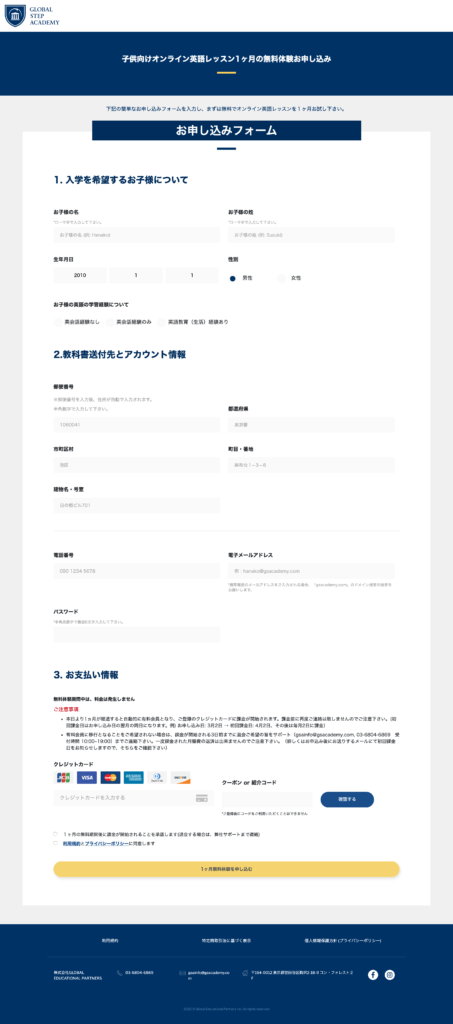
グローバルステップアカデミーでは、クレジットカード情報を入力し、なにも手続きしなければ、1カ月後に入会になってしまいますので、ご注意ください。
無料体験レッスンを解約する場合、体験レッスン終了期限の3日前までに連絡しなければ解約できません!
グローバルステップアカデミー無料体験レッスンの流れ③ 体験レッスンの予約
お申し込みフォームを送信した後、メールが届きますので、都合の良い日時のレッスンを予約してください。
最初はどの先生が良いかわからないと思いますが、
- 都合の良い時間帯
- 先生の動画をお子様と見る
など、どんな雰囲気の方なのか、お子さまに合っていそうか、を確かめて選ぶと良いと思います。
グローバルステップアカデミー無料体験レッスンの流れ④無料体験レッスンのスタートです!
予約したレッスンの開始時間になりましたら、ホームページにログインし、アカウント画面の左側メニュー内にある「予約クラス」内の「クラスに入る」ボタンを押してください。
自動的にクラスに入れるようになっていますので、すぐにレッスンを開始できます。
無料体験レッスンは25分で8回のレッスン(1ヶ月分)ついてきますので、じっくり確かめられるのも良いポイントですね。
グローバルステップアカデミーは、無料体験レッスン後は、何もしなければ、通常レッスンがスタートしてしまうので、もし、あわないようでしたら、その後にキャンセル手続きが必要になってきますので、ご注意ください。
グローバルステップアカデミー受講に向けて「Zoom」について
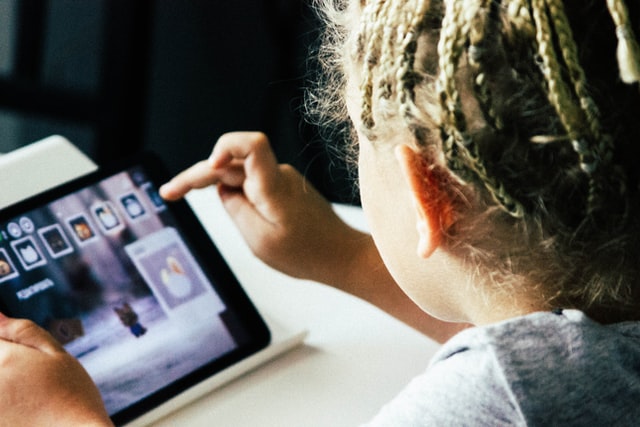
Zoom(ズーム)って初めて聞きました。どのように登録すればよいのでしょうか?YUIさん教えてください!
Zoomは最近会社のミーティングなどで取り入れられるようになってきましたが、なかなか聞きなれないですよね。
本項目では、Zoomについて詳しく解説していきます。
簡単に登録・使用することができますので、安心してください。
グローバルステップアカデミー受講に向けて①Zoomとは
ZoomとはWEB上でテレビ会議ができるアプリです。
このアプリは、ほとんどのパソコン、iPad等のタブレット、スマートフォンでの利用が可能となっています。
アプリ自体は無料で提供されており、簡単にインストールすることができます。
招待される側(生徒側)はアカウントの作成が不要なので、Skypeなどと違い、一度アプリをインストールしてしまえば、ログインやコンタクトの交換などを必要とせず、テレビ会議を行うことができるのがメリットです。
Zoomは3人以上であれば通話制限がかかってしまい、無制限で使用したい場合には有料となります。
レッスンはマンツーマンで行うため、ずっと無料で使用することができます☆
グローバルステップアカデミー受講に向けて②Zoomの登録方法
ここからは、Zoomの登録方法をご紹介します。
まず、お持ちのデバイスがZoom対応のOSかどうか確認してみましょう。
- Windows Vista
- Windows 7
- Windows 8
- Windows 10
- Mac OS X 10.7以上
- iOS
- Android 4.0以上
パソコンの場合はインターネットから、タブレットやスマートフォンの場合はアプリケーションのダウンロードストアからZoomを取得することができます。
最初は難しく感じるかもしれませんが、使い方はとってもシンプルで簡単なので、使っているうちにすぐ慣れます!
また、スマホやタブレットでの受講に関して、動作環境を満たしていれば受講は可能ですが、グリーバルステップアカデミーではライティングなどのレッスンもあるため、パソコンでのレッスン受講をお勧めしています。
<a href="https://px.a8.net/svt/ejp?a8mat=3BBWO9+AUKDMA+477W+5ZMCH" rel="nofollow"> <img border="0" width="300" height="250" alt="" src="https://www25.a8.net/svt/bgt?aid=200429865656&wid=001&eno=01&mid=s00000019598001006000&mc=1"></a> <img border="0" width="1" height="1" src="https://www15.a8.net/0.gif?a8mat=3BBWO9+AUKDMA+477W+5ZMCH" alt="">
グローバルステップアカデミーZoomレッスン中の注意点まとめ
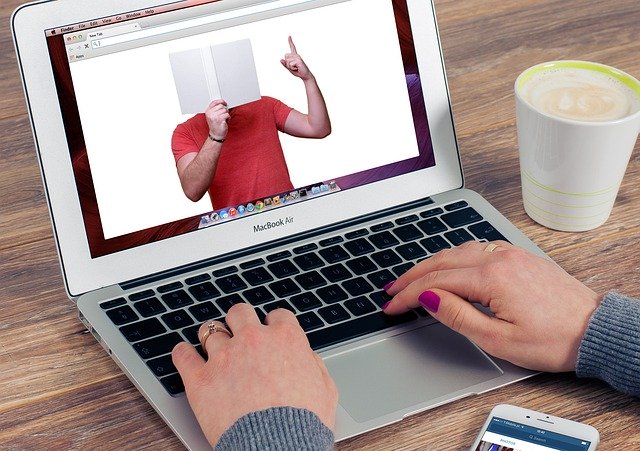
Zoomの登録はできたけど、レッスン中にトラブルが発生してしまったらどうしたら良いの?
事前に色々と教えておいてもらえると助かるわ。
Zoomをあまり使い慣れていない方も多いのではないでしょうか。
慣れないZoomを使用している中で、トラブルが発生する事があるかもしれませんので、本項目ではそちらの対処方法を記述していきます。
- 音声・映像が聞こえない、映らない場合
- レッスンの遅刻をしてしまった場合
上記の2つに分けて見ていきましょう。
グローバルステップアカデミーZoomレッスン中の注意点①音声・映像が聞こえない、映らない場合
レッスンの音声が聞こえない場合や、映像が映らない場合はどうすればいいの?
もしこのような現象が起こってしまった場合は、以下のことを試してみてください。
- まずはブラウザを再読み込みしてみてください。
- 1~2回ブラウザを再読み込みしても問題が解決しない場合はパソコンを一度再起動してみてください。
- パソコンの再起動でも解決しない場合は、OS、ブラウザ、ネット回線環境、ハードによる問題の可能性が高いのでそちらをご確認ください。
それでも無理な場合には、一度Student Relations部門がサポートしてますので、ご連絡ください。
電話番号:06-6804-6869
メールアドレス:gsainfo@gsacademy.com
Student Relationsサービスのサポート対応時間は10:00-21:00となります。
グローバルステップアカデミーZoomレッスン中の注意点②レッスンの遅刻をしてしまった場合
グローバルステップアカデミーで、レッスンに遅刻をしてしまった場合はどのようになるの?
グローバルステップアカデミーでは、レッスン時間中は先生が待機していますのでいつでも受講が可能となっています。
もしレッスン時間を5-10分過ぎてもお子さまが現れない場合は、Student Relations部門から電話がかかってきます。
しかし、せっかく予約した大切なレッスンなので、できるだけレッスン開始時間より前に待機しておくように心がけましょう。
もし万が一、先生の都合で開始時間が遅れた場合に限り、レッスン時間を延長する形になっています。
まとめ
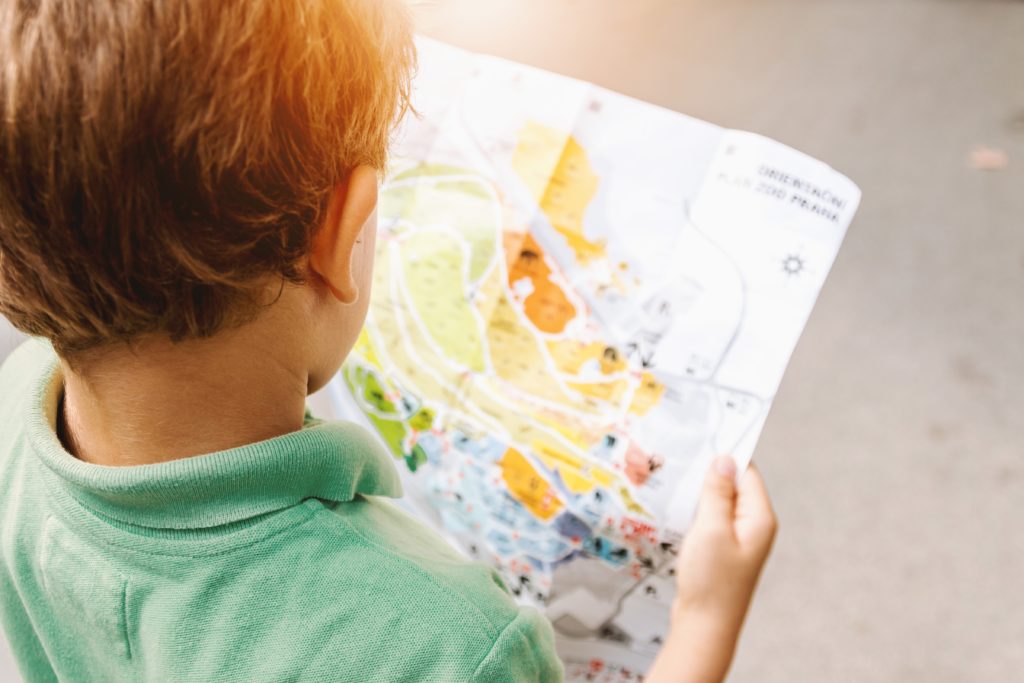
- グローバルステップアカデミーの受講のためのZoomの登録・使用は簡単
- パソコン・タブレット・スマホでZoomの使用可能
- 無料体験レッスンも簡単に予約ができる
- 無料体験レッスン8回をうけても気に入らない場合は退会手続きが必要。
電話番号:06-6804-6869
メールアドレス:gsainfo@gsacademy.com
Student Relationsサービスのサポート対応時間は10:00-21:00となります。
テクノロジーの発達とともに、目まぐるしく時代が変化しています。時代の変化とともに、「オンライン英会話」「Zoom」といった新しい単語に聞きなれないので多様化している英語教育に、一歩踏み出せずにいるのもよく理解できます。
本記事が少しでも、そんなママたちの役に立てれば幸いです。